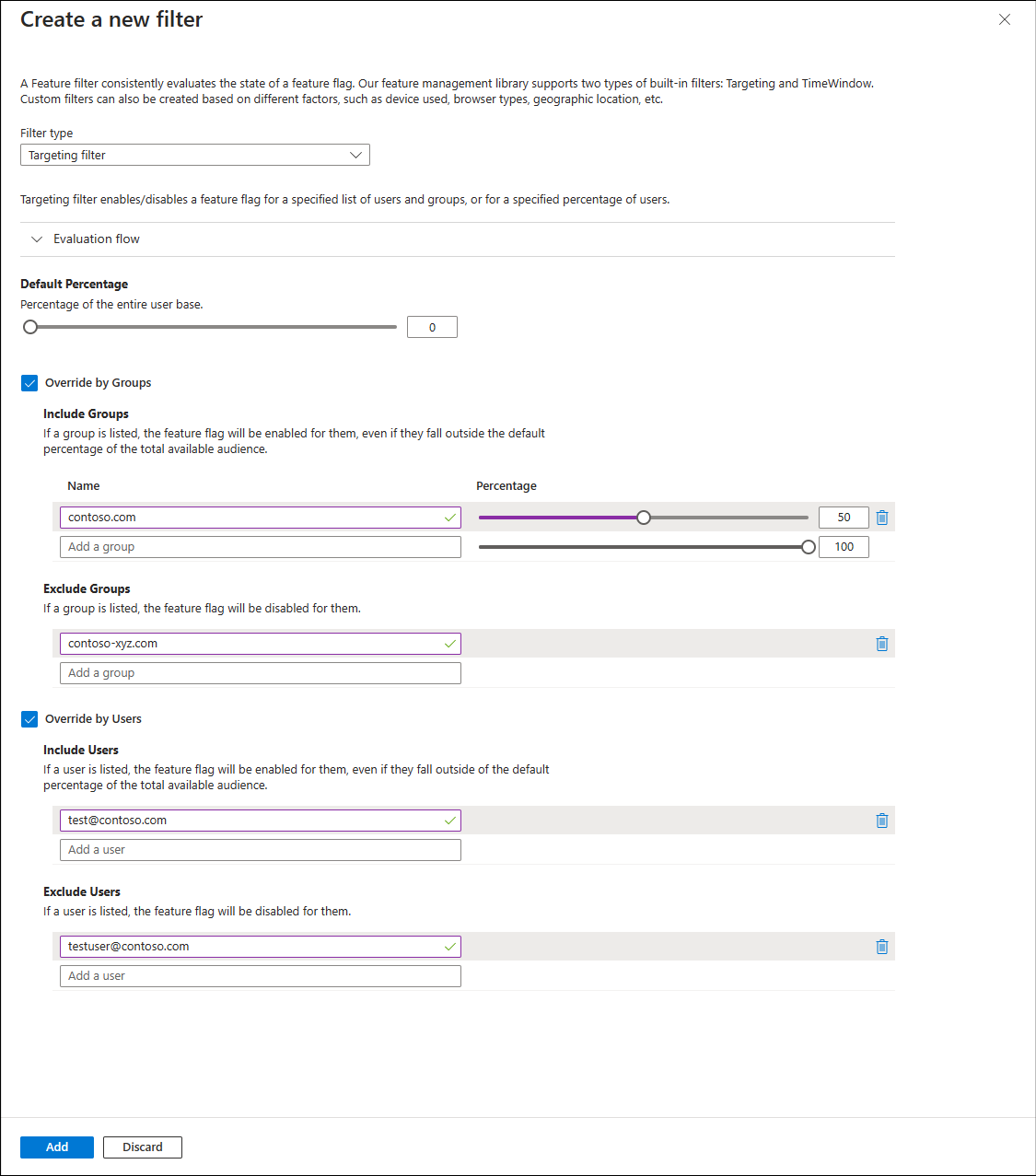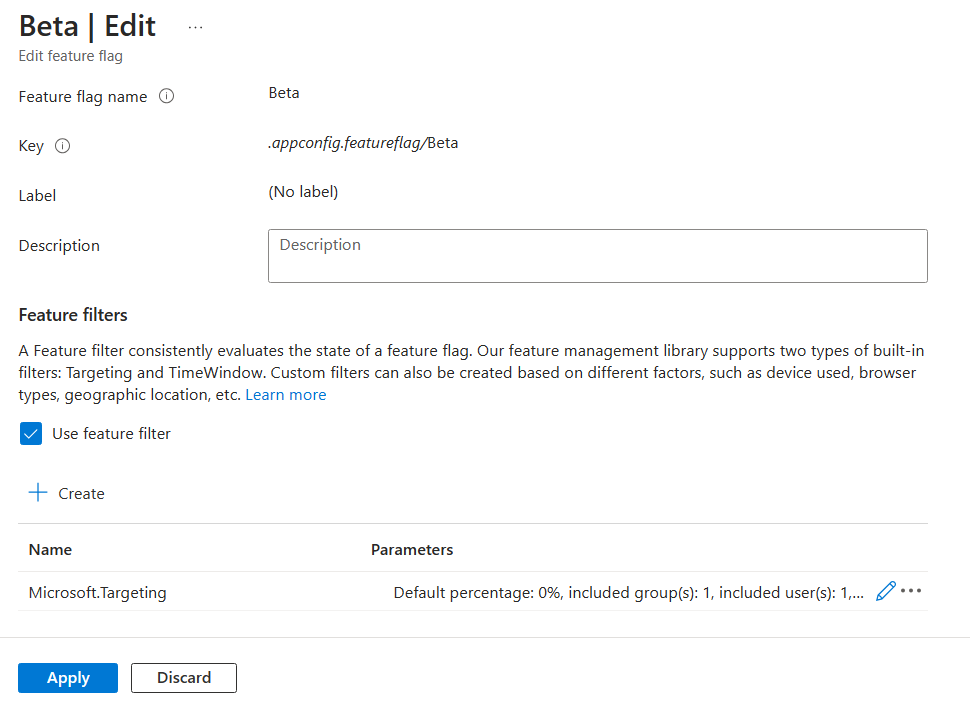Заметка
Доступ к этой странице требует авторизации. Вы можете попробовать войти в систему или изменить каталог.
Доступ к этой странице требует авторизации. Вы можете попробовать сменить директорию.
Целевая стратегия — это стратегия управления функциями, которую разработчики могут использовать для постепенного развертывания новых функций в своей пользовательской базе. Стратегия основана на концепции целевой аудитории для набора пользователей, известных как целевая аудитория. Аудитория состоит из определенных пользователей, групп и указанного процента всей базы пользователей.
Пользователи могут быть фактическими учетными записями пользователей, но они также могут быть компьютерами, устройствами или любыми уникальными сущностями, в которых требуется развернуть функцию.
Группы относятся к приложению для определения. Например, при целевых учетных записях пользователей можно использовать группы или группы Microsoft Entra, обозначающие расположения пользователей. При выборе целевых компьютеров их можно сгруппировать на основе этапов развертывания. Вы можете базировать группы на всех общих атрибутах, которые вы хотите использовать для классификации аудитории.
Фильтры функций позволяют включить или отключить флаг компонента условно. Целевой фильтр — это один из встроенных фильтров функций библиотеки управления функциями. Вы можете использовать фильтр целевого назначения, чтобы включить или отключить функцию для целевых аудиторий.
В этой статье показано, как добавить и настроить фильтр целевого объекта для флага компонента.
Предпосылки
- Подписка Azure. Если у вас нет учетной записи, создайте бесплатную учетную запись.
- Магазин конфигурации приложений Azure.
Добавление фильтра целевого объекта
Создайте флаг компонента с именем Beta в магазине конфигурации приложений и откройте его для редактирования. Дополнительные сведения о добавлении и изменении флага компонента см. в разделе "Создание флага компонента" и "Изменение флагов функций".
В диалоговом окне "Изменить флаг функции " выберите "Включить флаг компонента", если он еще не выбран. Выберите "Использовать фильтр компонентов" и нажмите кнопку "Создать".
В диалоговом окне "Создание нового фильтра" сделайте следующее:
- В разделе "Тип фильтра" выберите фильтр целевого назначения.
- Выберите переопределение по группам.
- Выберите "Переопределить пользователями".
Введите следующие сведения:
- В разделе "Процент по умолчанию" введите 0.
- В разделе "Включить группы":
- Для параметра Имя введите
contoso.com. - В поле "Процент" введите 50.
- Для параметра Имя введите
- В разделе " Исключить группы" введите
contoso-xyz.com. - В разделе "Включить пользователей" введите
test@contoso.com. - В разделе "Исключить пользователей" введите
testuser@contoso.com.
Эти параметры приводят к следующему поведению:
- Флаг функции всегда отключен для пользователя, так как указан в
testuser@contoso.comtestuser@contoso.com - Флаг функции всегда отключен для пользователей в
contoso-xyz.comгруппе, так какcontoso-xyz.comуказан в разделе "Исключить группы ". - Флаг функции всегда включен для пользователя, так как указан в
test@contoso.comtest@contoso.com - Флаг функции включен для 50 процентов пользователей в
contoso.comгруппе, так какcontoso.comуказан в разделе "Включить группы " со значением "Процент " в размере 50. - Эта функция всегда отключена для всех остальных пользователей, так как значение по умолчанию равно 0.
Фильтр целевого объекта вычисляется для данного пользователя, как показано на следующей схеме.
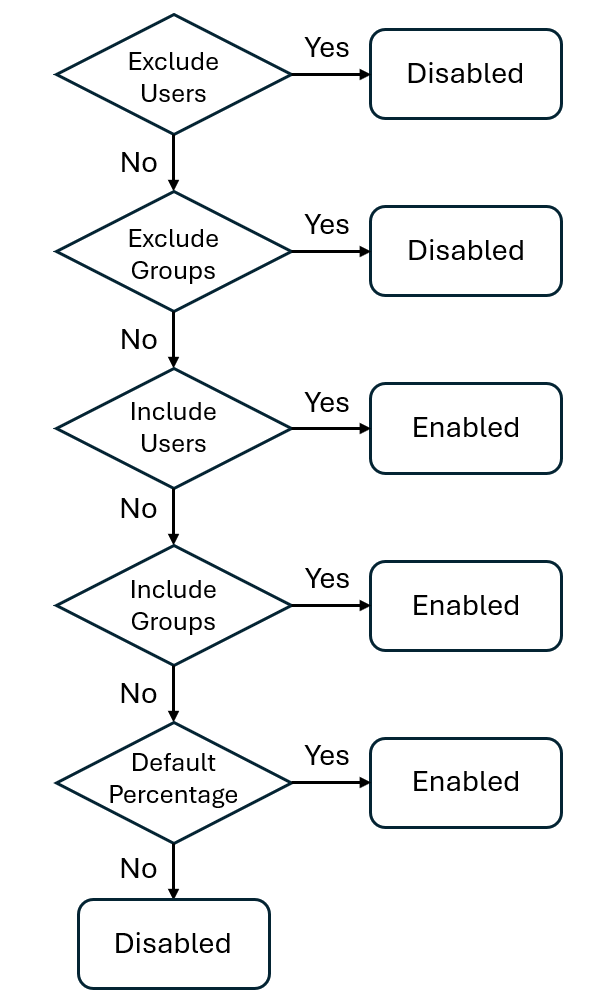
Чтобы сохранить конфигурацию целевого фильтра, нажмите кнопку "Добавить". На странице "Изменить флаг функции " перечислены фильтр целевой функции и его параметры.
Чтобы сохранить флаг функции, нажмите кнопку "Применить".
Фильтр целевого объекта добавляется в флаг функции. Этот фильтр нацеливания использует правило целевого назначения, настроенного для включения или отключения флага компонента для определенных пользователей и групп.
Чтобы использовать флаг функции с фильтром целевого объекта в приложении, ознакомьтесь с инструкциями, подходящими для вашего языка или платформы:
Дальнейшие шаги
Чтобы узнать больше о фильтрах функций, перейдите к следующим статьям: